用PS制作漂亮的四色风景图
魁元de小一 人气:0变化命令是一个非常简单直观的调色命令,只需单击它的缩略图即可调整图像的色彩饱和度和明度,同时还可以预览调色的整个过程,下面小编就为大家介绍用PS制作漂亮的四色风景图方法,来看看吧!
步骤
【运行PS】
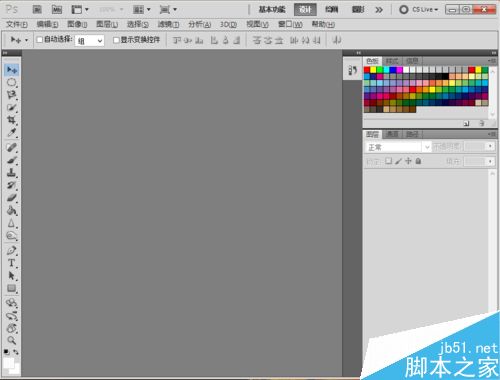
【按Ctrl+N组合键新建一个大小为1434像素的×968像素的文档,然后用黑色填充背景图层,接着倒入素材文件】

【使用矩形选框工具,框选风景图像的1/4,然后选择图像>调整>变化】

【双击“加深绿色”,并点击确定,观察图像变化。然后用同样的方法框选第二部分双击“加深黄色”前几确定之后,观察图像变化】

【然后用同样的方法分别框选第三部分,双击“加深青色”,以及第四部分“加深洋红,如图】

【在其底部添加一些文字进行装饰即可】

以上就是用PS制作漂亮的四色风景图方法介绍,操作很简单的,大家学会了吗?希望能对大家有所帮助!
加载全部内容